超帥 3D 追蹤照片環繞製作教學!
今天來教大家 How to 用 AE 做出這種
照片3D環繞的超帥效果,
Go!Go! 來做特效囉!
成品範例:
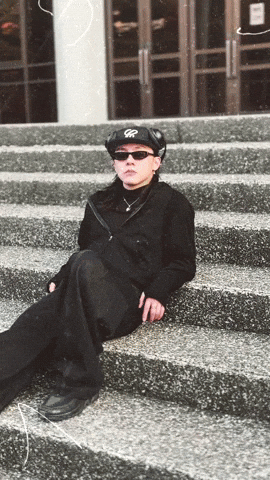
本文目錄
拍攝教學
拍攝素材時可以手持鏡頭或用穩定器拍攝,
並挑選地面、牆面細節較多的地方,
在拍攝時盡可能不要劇烈晃動,
尤其地面、牆面的細節不要模糊掉,
以免後續 3D 追蹤失敗。

3D 攝影機追蹤
首先先將素材匯入到 AE 中。

先在 Effects & Presets 視窗搜尋 3D Camera Tracker。

替素材加入 3D Camera Tracker 後
AE 就會自動先運算畫面的 3D 空間囉!

預覽畫面會變成這樣是正常的,
運算完畢後 AE 會模擬當時拍攝的鏡頭運鏡並給你一個 3D 攝影機。

完成之後會在畫面上看到許多的彩色小點,
每個小點都代表 3D Camera Tracker 追蹤到的小點,
依據這些小點 AE 可以反推出鏡頭的運動方向,屌吧。
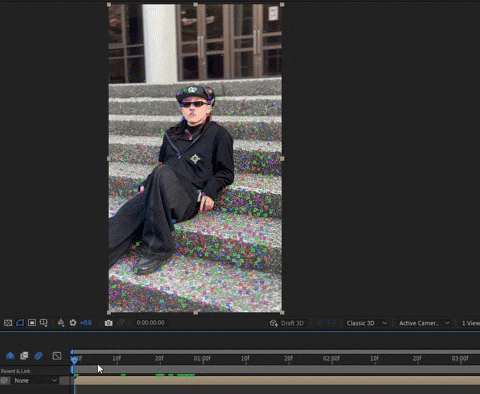
接著在預覽畫面當中將滑鼠移動到其中三個點中間,
三個點會形成一個面,挑一個比較符合該區域地面或牆面角度的位置,
並右鍵 > Create Solid and Camera。
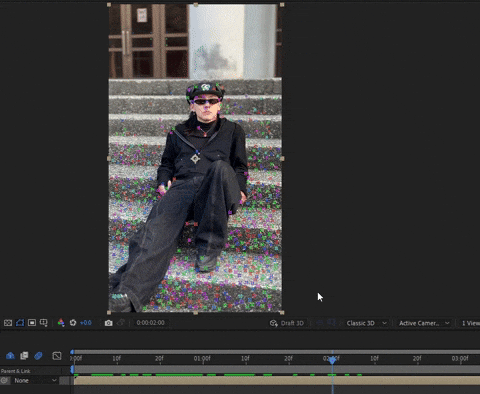
點選之後 AE 會給你一個 Solid 色塊和一個 3D 攝影機圖層,
先移動一下時間軸,檢查色塊是否有好好地跟在地面上。
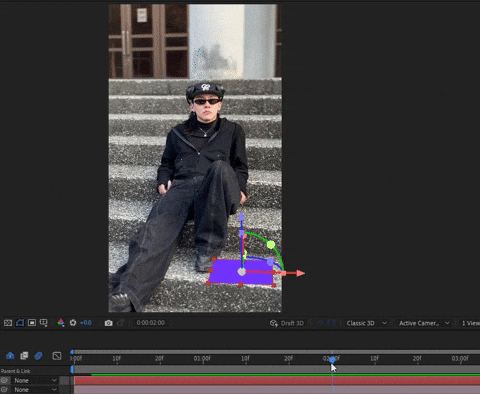
你可以再預覽視窗利用色塊身上的 3D 軸向圖示來移動、縮放、旋轉,
但記得不要移動得太遠以免空間感失去真實度。
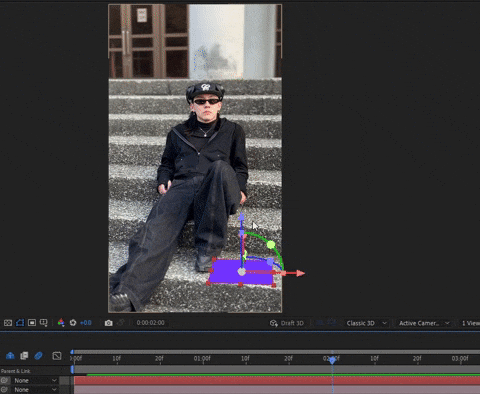
就這樣多叫出幾個色塊。

每個色塊都調整好高度、角度後大概就會像這樣,
蠻有空間感的了,但所有色塊都擋住人物了,
彷彿人物在所有色塊的後方。
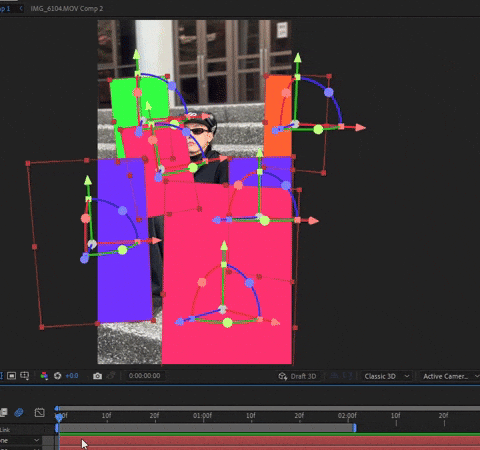
人物去背 (Runway AI 去背操作教學)
接下來我們要讓人物能夠蓋住其中幾塊色塊,
讓色塊有前有後,有人物被圍繞的感覺,
先複製一層影片素材,並放到要擋住的所有色塊圖層上方,
這邊可以稍微排序一下,哪些色塊要在人物前方擋住人物可以將其圖層拉至最上面,
哪些色塊要被人物擋住的要放在影片素材圖層的下方。

接下來要替複製出來的影片素材去背,
你可以用 RotoBrush 來進行去背,
詳細的 RotoBrush 使用方式可以參考以下教學文章:
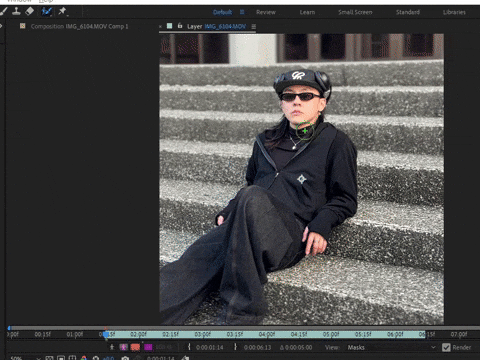
或是使用 Runwayml 的 AI 自動去背,
雖然精緻度不高但非常省時間。
先來到 Runwayml 的官方網站,登入後進到後台,
點擊左上角的選單 > Go to Dashboard。
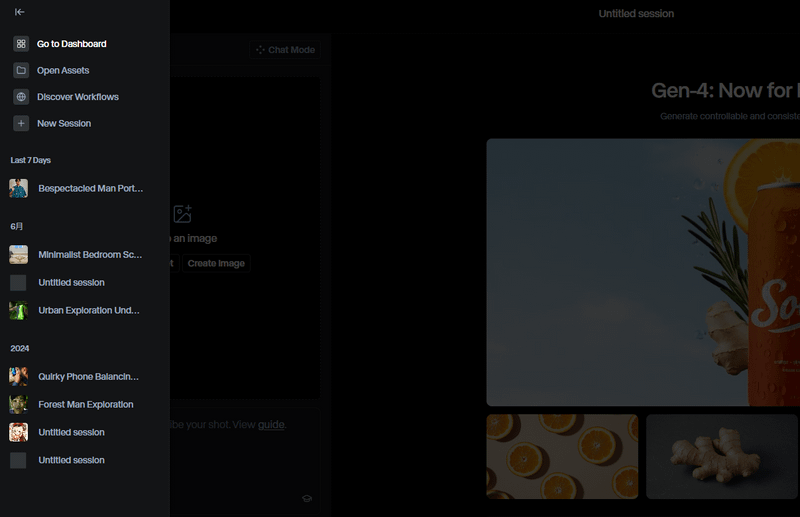
進到後台,
點擊左側的「Video Editor Projects」。

如果你是第一次使用 Runwayml 的話,
可以點擊右上方的「New Projects」來新增專案。

進入專案介面後,會有類似這樣的影片編輯畫面,
可以先將影片素材拖曳到時間軸上匯入。

等待影片匯入上傳完成後,點選時間軸的影片素材,
可以在右側看到 AI Tools,
點擊其中的 Green Screen。

進入 Green Screen 編輯畫面後就可以直接用滑鼠游標點擊要去背的物件,
可以多點兩三個點來多給 Runway 一些提示,
讓他知道要去背的物件在哪裡。
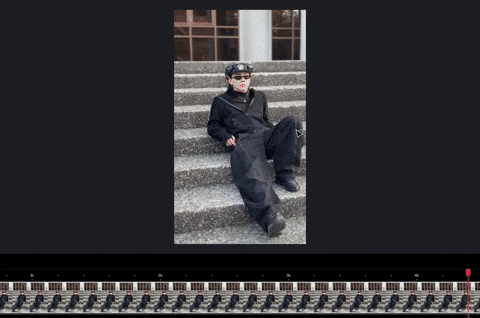
接著點擊左下角的 Previwe 來預覽目前去背的範圍。
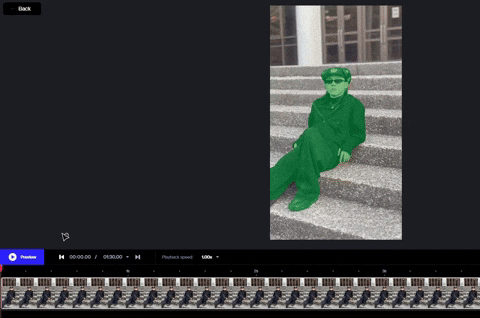
確定沒問題之後就可以點擊右上角的 Done Masking。

接著在點擊右上角的 Export,
並到網站的個人後台就可以看到影片成品並下載下來啦!

將下載下來的素材匯入 AE 後,
加入 Keylight (1.2) 效果,
並用 Screen Colour 右側的吸管工具點選畫面中的綠色區域,
就可以將綠色範圍去除囉!
這樣就完成去背工作了。
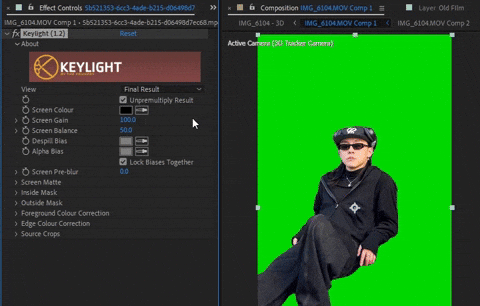
替換照片內容
接著可以對所有 Solid 色塊個別右健 > Pre-compose,
在彈出視窗中記得要點選 Leave all… 的選項,
這樣才會把 3D 的旋轉角度等設定都留在 Comp 外側。
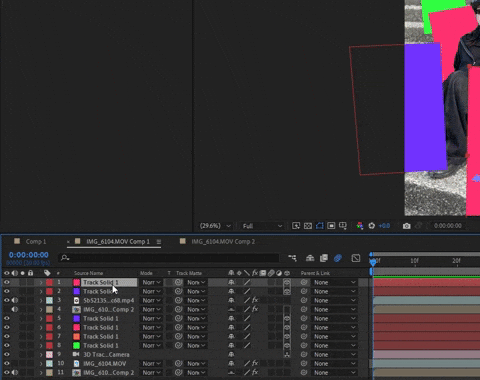
接著點進每一個 Comp 當中就會看到正面完整的 Solid 色塊,
你可以在這個 Comp 裡面更改照片的樣式,
更改完之後外面的 3D 照片環繞效果就會即時更變每一張照片的樣式囉!

你可以替每個圖層製造前後錯開的時間差,
這邊也可以跟句你要搭配的音樂去對拍點。

換好照片樣式和做好時間差之後就會像這樣,
我自己還加了一點濾鏡效果裝飾畫面。
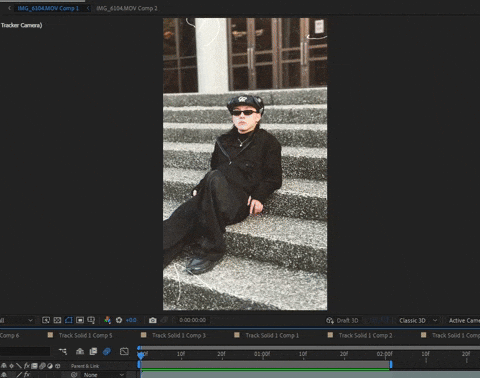
增加濾鏡裝飾
你可以到 Youtube 或是素材資源網站找到類似像這樣的素材,
這種素材可以下關鍵字:film footage。
可以在網路上搜尋 Youtube 影片下載器進行下載。
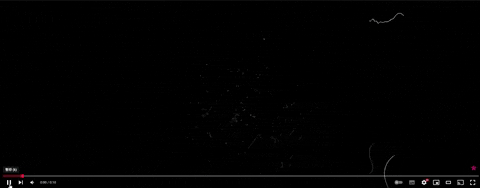
下載之後匯入 AE 當中,
可以在圖層區的 Mode 選單(混和模式選項)選擇 Add 或是 Screen,
這樣就能去除黑色、保留白色的紋路壓在影片上囉!
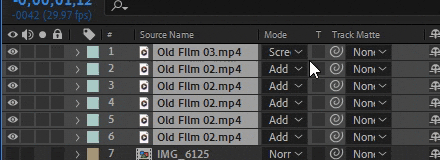
最後成品就像這樣:
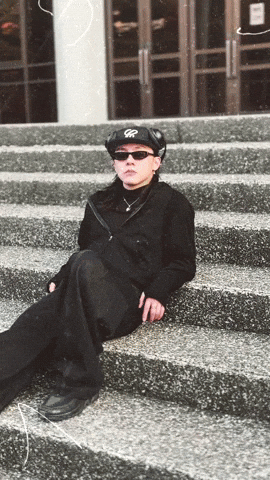
以上就是超帥照片 3D 環繞效果的做法囉!
希望大家能夠理解各種操作步驟及工具,並活用在其他特效當中!
